- 如何導(dǎo)入Evernote多級(jí)標(biāo)簽到OneNo
- 如何在多臺(tái)電腦上的OneNote完成同步自定
- 如何在OneNote的標(biāo)記摘要頁面中創(chuàng)建帶統(tǒng)
- 如何使用珍寶來重啟OneNote,以跳過“O
- 如何在OneNote里使用類似Evernot
- 如何在OneNote中使用頁面級(jí)別的標(biāo)記
- word如何迅速備份文檔圖片?
- Win10更新后office需要激活或未授權(quán)
- Win7系統(tǒng)提示W(wǎng)ord已停止工作如何處理?
- 如何刪除PowerPoint(ppt)的水印
- 如何將PPT文件轉(zhuǎn)換成PDF格式的兩種方法
- word文檔如何清除原有的格式(word文檔
推薦系統(tǒng)下載分類: 最新Windows10系統(tǒng)下載 最新Windows7系統(tǒng)下載 xp系統(tǒng)下載 電腦公司W(wǎng)indows7 64位裝機(jī)萬能版下載
如何分組OneNote筆記本, 大局部關(guān)閉與打開一組 OneNote 筆記本
發(fā)布時(shí)間:2025-03-20 文章來源:xp下載站 瀏覽:
| 辦公軟件是指可以進(jìn)行文字處理、表格制作、幻燈片制作、圖形圖像處理、簡單數(shù)據(jù)庫的處理等方面工作的軟件。目前辦公軟件朝著操作簡單化,功能細(xì)化等方向發(fā)展。辦公軟件的應(yīng)用范圍很廣,大到社會(huì)統(tǒng)計(jì),小到會(huì)議記錄,數(shù)字化的辦公,離不開辦公軟件的鼎力協(xié)助。另外,政府用的電子政務(wù),稅務(wù)用的稅務(wù)系統(tǒng),企業(yè)用的協(xié)同辦公軟件,這些都屬于辦公軟件。 如果您已經(jīng)建立很多 OneNote 筆記本后, 您會(huì)發(fā)現(xiàn)筆記本也需要分組, 而且關(guān)閉和打開一組筆記本也是必要的. 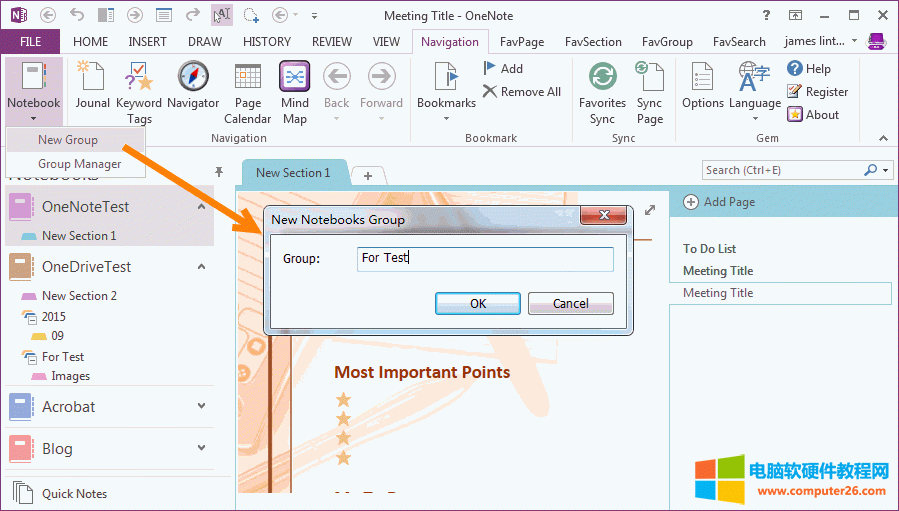
新建筆記本分組
添加當(dāng)前筆記本到分組
添加新分組后, 我們可以在 "筆記本" 菜單下看到新的分組菜單項(xiàng). 在新分組的子菜單里我們可以看到 "添加當(dāng)前筆記本到本組" 子菜單項(xiàng). 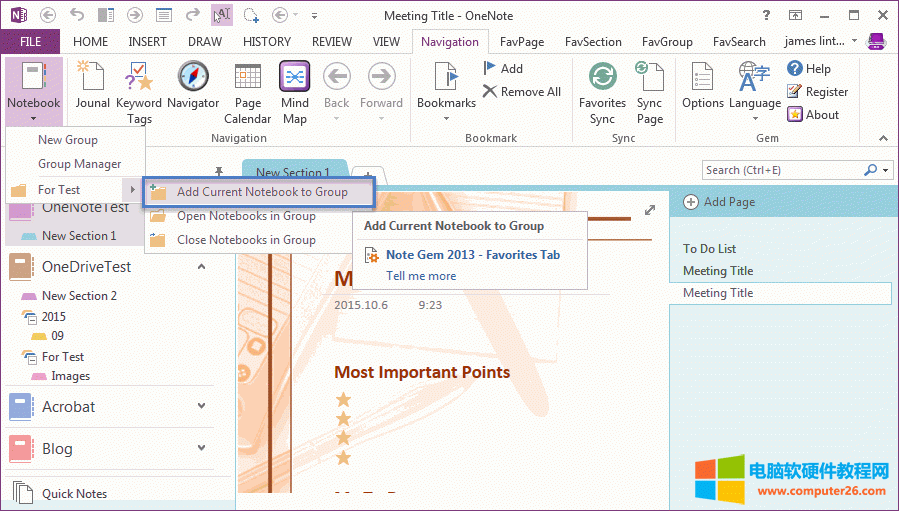
添加當(dāng)前筆記本到分組
點(diǎn)擊 "添加當(dāng)前筆記本到本組" 子菜單項(xiàng)后, 我們就可以發(fā)現(xiàn)筆記本名稱被羅列在該組的子菜單里了.
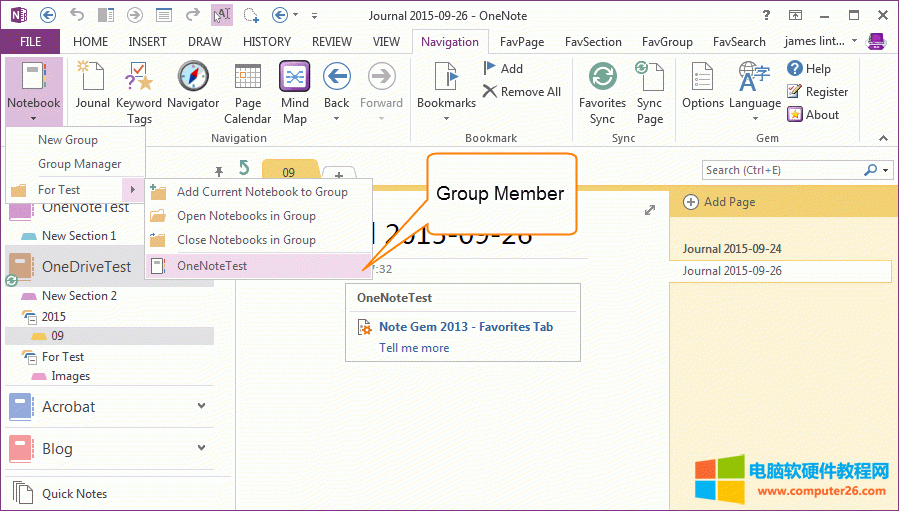
分組里的筆記本
按組打開和關(guān)閉一組筆記本
打開一個(gè)筆記本 直接點(diǎn)擊子菜單下的筆記本名稱 "OneNote Test", 就可以打開這個(gè)筆記本. 如果筆記本已經(jīng)打開, 則不會(huì)再打開. 打開一組筆記本
點(diǎn)擊子菜單下的 "關(guān)閉組里所有筆記本", 組會(huì)關(guān)閉這個(gè)組里的所有筆記本. 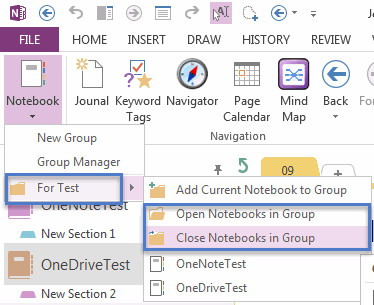
按組打開和關(guān)閉一組筆記本
筆記本分組管理
點(diǎn)擊 "筆記本" 菜單下的菜單項(xiàng) "分組管理" 功能. 就會(huì)彈出分組管理窗口. 在分組管理窗口里:
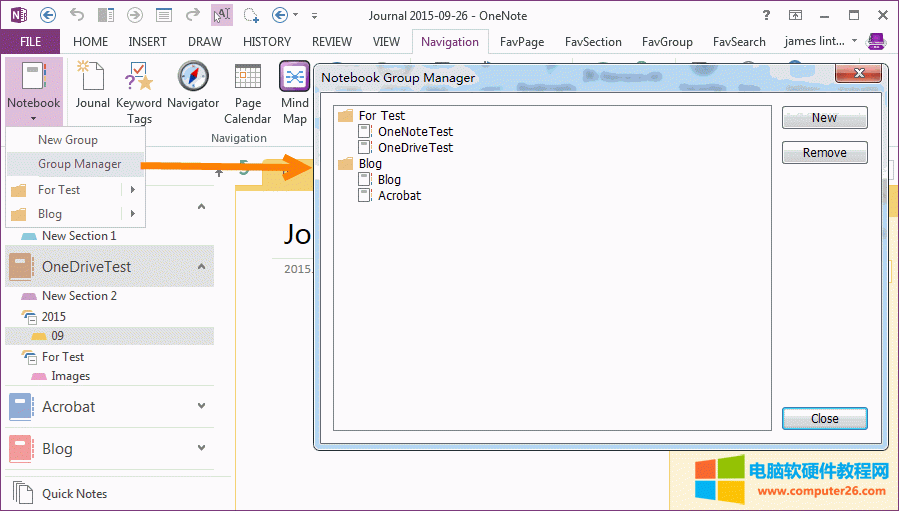
筆記本分組管理
Office辦公軟件是辦公的第一選擇,這個(gè)地球人都知道。 |
當(dāng)前原文鏈接:http://www.874805.com/soft/soft-66112.html
相關(guān)文章
Windows系統(tǒng)教程欄目
本類教程排行
系統(tǒng)熱門教程
本熱門系統(tǒng)總排行

